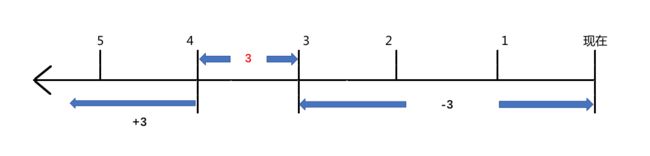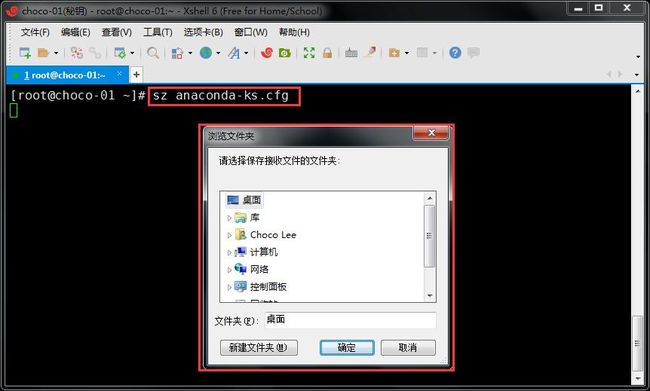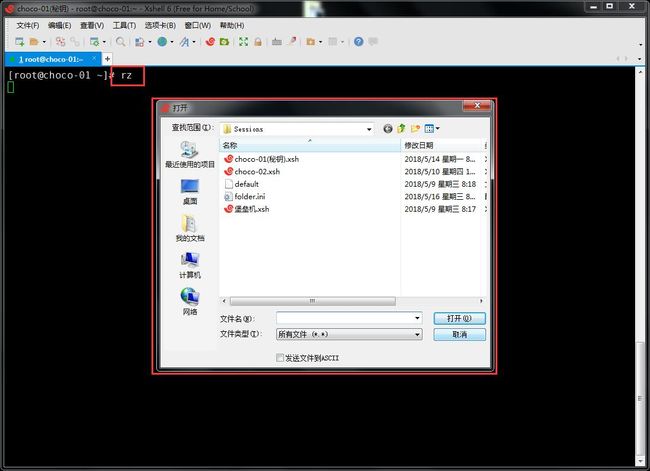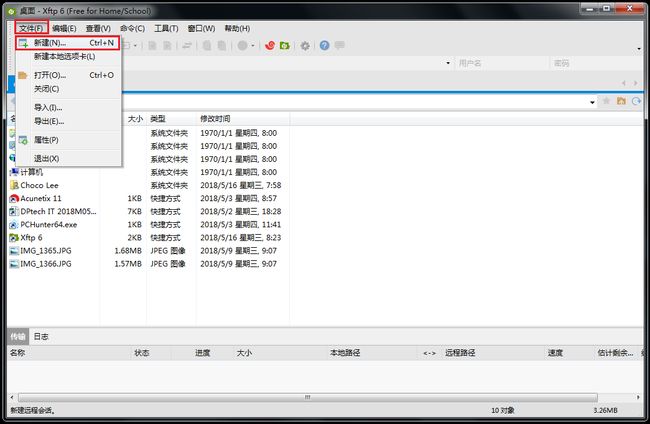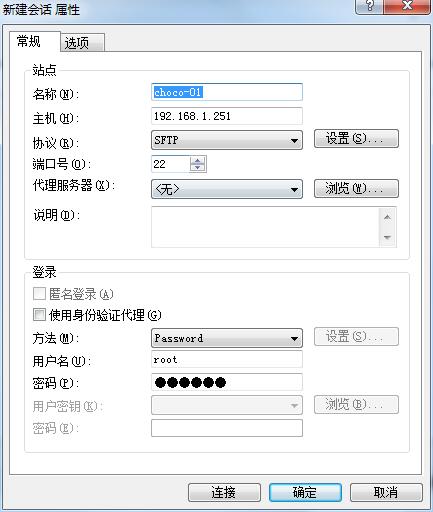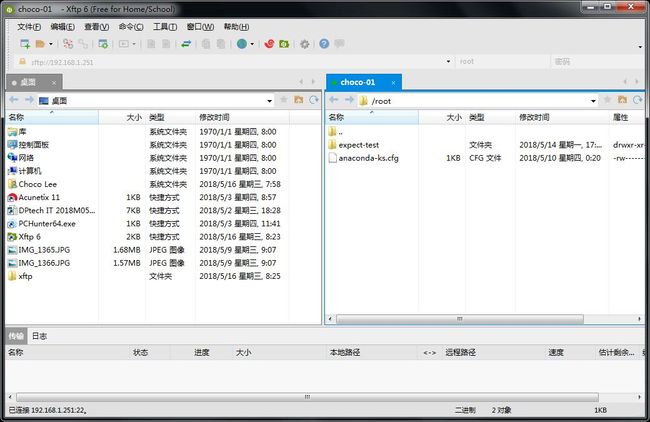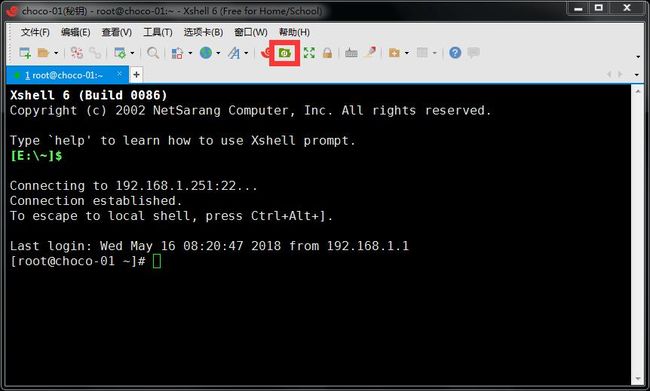目录
一、文件隐藏属性:lsattr,chattr
二、文件特殊权限:SetUID,SetGID,Stick_BIT
三、链接文件:ln
四、find 命令
五、Linux 下文件名后缀
六、Linux 与 Windows 互传文件
一、文件隐藏属性:lsattr,chattr
除了那9个权限外,还有一部分的隐藏属性。这些隐藏属性虽然不常用,但能对系统的安全性有很大的帮助
1. 属性介绍
对文件以及目录的作用不同,只要记住:文件名是目录的内容
-
a:使文件只能追加内容,而不能删除或修改内容,也不能删除、重命名、硬链接、修改权限,但可以软链接;使目录只能增加子文件或子目录,而不能删除子文件或子目录,但限制只针对该目录下的第一级。
只有 root 用户才能设置该属性。
ps.该权限可用于日志文件,防止恶意删除日志文件或日志内容,同时又不影响日志的正常记录
对文件本身进行操作:
[root@localhost ~]# chattr +a test-a # 为 test-a 文件加入 a 权限
[root@localhost ~]# lsattr
-----a---------- ./test-a
[root@localhost ~]# rm test-a -f # 删不掉
rm: 无法删除"test-a": 不允许的操作
[root@localhost ~]# mv test-a test #移不动
mv: 无法将"test-a" 移动至"test": 不允许的操作
对文件内容进行操作:
[root@localhost ~]# cat test-a # 文件内容是 1 行数字
11
[root@localhost ~]# vim test-a # 使用 vim 添加一行新的数字。
11
22
~
~
"test-a"
"test-a" E212: Can't open file for writing #失败!
Press ENTER or type command to continue
## 说好的能追加呢?请使用下面的方法!
[root@localhost ~]# lsattr ; cat test-a
-----a---------- ./test-a
11
[root@localhost ~]# echo 22 >> test-a ; cat test-a # 成功了!!!
11
22
-
i:比a更严苛,连追加都不让了,其他限制与a相同。同样也只有 root 用户能设置该属性
[root@localhost ~]# cat test-i
11
[root@localhost ~]# echo 22 >> test-i # 追加都不让了!
-bash: test-i: 权限不够
2. 设置、查看的方法
设置:
chattr [+-=] [ia]查看:
lsattr [-adR]# 选项的功能同 ls 命令的选项相同
二、文件特殊权限:SetUID,SetGID,Stick_BIT
看一下 /tmp/ 和 /bin/passwd 的权限:
drwxrwxrwt. 7 root root 4096 5月 15 20:22 /tmp/ -rwsr-xr-x. 1 root root 27832 6月 10 2014 /bin/passwd会发现
/tmp/的 other 权限中,x变成了t;/bin/passwdowner 权限中,x变成了s
1. SUID 原理
/etc/passwd文件的权限为-rw-r--r--,表示只有 root 能够更改该文件- 用户使用
/bin/passwd命令进行改密,自动修改了/etc/passwd文件- 是不是冲突了?明明 /etc/passwd 文件只有 root 能更改,但普通用户自己进行改密时也能修改
—— SUID 的原因
SUID 权限仅针对 二进制可执行程序 有效,不能够用在 shell script 文件上
问:什么是二进制可执行程序?所有命令都是二进制可执行程序吗?
答:自己先用file命令看看/bin/ls、/bin/cd、/bin/passwd这些命令,那些说明是64-bit、32-bit的就是二进制可执行程序。或者可以cat一下这些命令,能正常看到内容的就不是!执行者在执行该程序的时候将具有 owner 的权限
这就解答了我们的疑惑,属于 other 的用户在执行/bin/passwd时,自动获取到了 owner 的权限,也就是root的权限,所以才能够修改/etc/passwd文件本权限仅在执行该程序的过程中有效
注意,仅是在执行具有该属性的程序时才有其 owner 的权限
执行者的角色(other)必须对该程序具有
x权限
都说了只有在执行过程中才能取得相应权限,所以起码要先能执行吧!仅能针对文件,对目录是无效的
2. SGID 原理
SGID 对二进制可执行文件、目录都有效。
对于二进制可执行文件,其效果与 SUID 类似;
对于目录,其效果有些不同
对于二进制可执行文件
a. 执行者的角色必须对该程序具有x权限
b. 执行者在执行该程序时将具有 group 的权限
c. 该权限仅在执行该程序的过程中有效对于目录
a. 用户的角色起码要对该目录具有r、x权限
b. 用户在此目录下的有效用户组将变成该目录的所属组
c. 如果用户的角色对该目录拥有w权限,则其新建的文件的所属组都是该目录的所属组
简单解释一下SGID的作用:
- 用户 A、B 都属于 G 组
- 有一个目录 DIR,所属组也为 G
- A 到 DIR 中新建了一个文件 FILE,那么该 FILE 的权限为664(普通用户 umask=002),且 owner 与 group 都为 A
- 由于 FILE 的 owner、group 都为 A,就导致 B 对于该文件属于 other 的角色,只具有
r的权限- 但 A、B 都属于 G 组,他们共同在进行一个项目,对于 DIR 中的文件都需要进行
rw- 此时将 DIR 加上 SGID 权限,那么无论 A 或是 B 再新建文件,该文件的 group 就都是 G 了,这样 A、B 对所有新建的文件都由
rw权限了
更直观的见代码:
## 新建项目组: project
## 添加两名项目组成员:alice、bob,且他两属于 project 组
[root@localhost /]# groupadd project
[root@localhost /]# useradd -G project alice ; useradd -G project bob
[root@localhost /]# id alice
uid=1001(alice) gid=1002(alice) 组=1002(alice),1001(project)
[root@localhost /]# id bob
uid=1002(bob) gid=1003(bob) 组=1003(bob),1001(project)
## 他两需要共同维护一些文件,那么给他们建一个共用的目录,这样他两不就能一起维护文件了吗?
[root@localhost /]# mkdir /srv/ahome && ll -d /srv/ahome
drwxr-xr-x. 2 root root 6 5月 15 23:13 /srv/ahome
## 目录的 group 改为 project,并给目录770的权限
[root@localhost /]# chown :project /srv/ahome/ && chmod 770 /srv/ahome/ && ll -d /srv/ahome/
drwxrwx---. 2 root project 6 5月 15 23:13 /srv/ahome/
## 目录建好了,Alice 在该目录下建了个文件
[root@localhost /]# su alice
[alice@localhost /]$ cd /srv/ahome/
[alice@localhost ahome]$ touch jobs
[alice@localhost ahome]$ exit
## Bob 来试试能不能一起维护文件
[root@localhost /]# su bob
[bob@localhost ahome]$ ll -d /srv/ahome/
drwxrwx---. 2 root project 32 5月 15 23:17 /srv/ahome/ # Bob:嗯,我的 group 和这个目录相同,能 rwx
[bob@localhost /]$ cd /srv/ahome/
[bob@localhost ahome]$ ll jobs
-rw-rw-r--. 1 alice alice 0 5月 15 23:15 jobs # Bob:逗我?这个文件的 owner 和 group 都是 alice,劳资属于 other,只能看!!
## 怎么办呢?试试 SGID 吧!!
[root@localhost /]# chmod 2770 /srv/ahome/ && ll -d /srv/ahome/
drwxrws---. 2 root project 17 5月 15 23:15 /srv/ahome/ # group 的 x 权限变成 s 了
## Alice 再来建个新文件
[root@localhost /]# su alice
[alice@localhost /]$ cd /srv/ahome/
[alice@localhost ahome]$ touch new_jobs
[alice@localhost ahome]$ ll new_jobs
-rw-rw-r--. 1 alice project 0 5月 15 23:17 new_jobs
## 嗯,这回只要能在这个目录里建文件的人,该文件的 group 都会自动变成 project,配合上默认664的权限,那只要是能进来这个目录的人都能以 project 这个组的身份进行 rw 了。
注意:如果带有 SGID 的目录对于 other 角色的权限为 r-x,即便目录下的文件对于 other 用户权限仅为 r--,other 也能够进入该目录后,使用
vim强制 修改该文件。因此对于带有 SGID 的目录(通常作共享用),要谨慎控制 other 的权限,尽量设置成0
3. SBIT 原理
仅对目录有效
效果就是,在这个目录下,我建立的文件,别人不能删除,但是否能修改要看别人是否有w权限
总结成一句话:“我的文件,我做主”,当然 root 也能删。
4. 设置方法
- 分值分配
- SUID:4
- SGID:2
- SBIT:1
- 数字化的更改
仅需在普通的3位权限前再加一位,该位的值为 SUID、SGID、SBIT 的和,与rwx的计算方法一样
如:
chmod 4644 /bin/passwd # 拥有 SUID
chmod 3755 /srv/work/ # 同时具有 SGID、SBIT
- 字符化的更改
- SUID:
chmod u+s - SGID:
chmod g+s - SBIT:
chmod o+t
这里就不穷举了,跟正常设置权限的方式其实是一样的,无非是用[+-=]三种符号
- SUID:
5. 其他
有时会发现权限中出现大写的 S、T。
如果设置了 SUID,但 owner 自己都没有 x权限时,则文件权限上会显示 S
如果设置了 SGID,但 group 自己都没有 x权限时,则文件权限上会显示 S
如果设置了 SBIT,但 owner 自己对这个目录都没有 w 权限时,则目录权限上会显示 T
三、链接文件:ln
链接分为硬链接以及符号链接(也可叫做软链接)。
两种链接实现机理不同,因此要求与效果也都不同
1. 硬链接(Hard Link)
原理简介
a. 每个文件都会占用一个 inode,文件内容由 indoe 的记录来指向
b. 想要读取文件的实际内容,必须要经过目录所记录的文件名来指向到正确的 inode 号码,再通过 inode 记录的 block 信息,找到文件存储的实际内容
c. 文件名只与目录有关,但是文件的内容却与 indoe 相关
=>那么硬链接就是多个文件名关联到同一个 inode 号码
=>简单地讲,硬链接就是在某个目录下新建了一个文件名,并将该文件名与某个 inode 号码关联,仅此而已
=>由于两个文件名指向的其实是同一个文件,那么这两个文件名除了名字不同,其他所有属性、内容都一模一样查看方式
[root@localhost ~]# ll aaa # 注意观察列表的第二列,此列展示的是多少个文件指向与其相同的 inode,此时该列为‘1’
-rw-r--r--. 1 root root 0 5月 15 06:43 aaa
[root@localhost ~]# ln aaa aaa-hard # 建立 aaa-hard,使其指向 aaa 文件的 inode
[root@localhost ~]# ll -i
总用量 0
67914933 -rw-r--r--. 2 root root 0 5月 15 06:43 aaa
67914933 -rw-r--r--. 2 root root 0 5月 15 06:43 aaa-hard # 看!两者使用了相同的 indoe,而且第二列的值变为了‘2’
作用
可能是“安全”吧。如果两个文件名指向同一个 inode,删掉任意一个文件名,都不影响 inode 及另一个文件名-
限制
a. 硬链接不能跨越文件系统
原理简介部分已经说明,硬链接的核心是两个文件 inode 相同。但是不同的文件系统的 inode 几乎是完全不同的,那么也就不可能跨越文件系统建立硬链接。b. 硬链接仅能作用于文件,不能作用于目录
目录的硬链接不仅仅是目录之间进行硬链接,目录下的子目录、子文件都需要进行硬链接,工程浩大、复杂。
所以 Linux 不让用户进行目录的硬链接,但她自己其实已经为所有目录做了硬链接。不信?我们来看看!
[root@localhost ~]# ll -id /root/
67165921 dr-xr-x---. 3 root root 4096 5月 15 06:43 /root/ # 咦?/root/所用的 67165921 竟然链接有3个文件名
[root@localhost ~]# ll -id /root/. /root/.ssh/..
67165921 dr-xr-x---. 3 root root 4096 5月 15 06:43 /root/. # 一个是该目录下的 .
67165921 dr-xr-x---. 3 root root 4096 5月 15 06:43 /root/.ssh/.. # 另一个是该目录的子目录下的 ..
## 可以得出规律:一个目录下的链接数减去1,就等于其下1级子目录的个数
-
用法
ln
如:ln /etc/passwd /root/mima.txtps.
不一定必须存在。如果不存在, ln命令会自动新建
2. 符号链接(Symbolic Link)
原理简介
也可称之为软链接。相比硬链接,符号链接就简单了许多。软链接将一个文件名链接至另一个文件名。那么当对这个文件名进行操作时,实际上是操作其所软链接的文件名。其实就像是 Windows 下的“快捷方式”特点
a. 源文件被删除后,软链接文件会失效
b. 不仅能对文件进行软链接,也能对目录进行软链接
c. 可以跨文件系统使用
d. 软链接文件与源文件是两个完全不同的文件,而该文件的大小其实取决于指定链接时输入的源文件名字的长度,看一下下面的例子
[root@localhost ~]# touch a
[root@localhost ~]# ln -s a a-link-short;ln -s /root/a a-link-long;ll # 用两种文件写法来做链接
总用量 0
-rw-r--r--. 1 root root 0 5月 15 07:30 a
lrwxrwxrwx. 1 root root 7 5月 15 07:31 a-link-long -> /root/a # 明明是链接到同一个文件,为何文件大小不同?
lrwxrwxrwx. 1 root root 1 5月 15 07:31 a-link-short -> a
## 软链接的文件大小,主要看指定链接时使用的源文件名字或路径的长度
-
用法
ln -s
如:ln -s /etc/passwd /root/mima.txtps.
不一定必须存在。如果不存在, ln命令会自动新建
- 注意点
a. 如果文件做了软链接,那么当你在对软链接文件的内容进行操作时,其实是在对源文件进行操作
b. 如果目录做了软链接,那么当你在对软链接目录的内容(也就是目录中的文件)进行操作时,其实是在对源目中的文件进行操作,所以要切记小心。
c. 做软链接尽量使用绝对路径,不然会加大链接失效的概率
- 实际案例
问题
如果某个分区快满了,该分区中有一些大文件,且经常被访问。这时硬盘上还有一个较为空闲的分区。
请问如何处理才能够在缓解容量的同时不影响用户的正常使用?
解法
a. 在空闲分区建立新的目录;
b. 将大文件 file-1 转移至新建的目录(推荐使用 rsync,因为其支持增量备份);
c. 在旧目录中新建与原文件同名的文件(file-1),并软链接至真实的 file-1文件;
四、find 命令
find命令功能强大,能根据各种关键字段进行文件的搜索。
但find是直接查找硬盘,所以相较查找数据库的where和locate而言,速度较慢
命令格式:find [PATH] [option-1] [option-2] ... [action]
可以根据多种条件一起来进行筛选,取交集
1. 按时间进行查找
- 选项
-
-atime n:查找 n 【天】之前【被读取】的文档 -
-mtime n:查找 n 【天】之前【内容变更】的文档 -
-ctime n:查找 n 【天】之前【inode 内容变更】的文档 -
-mmin n:查找 n 【分钟】之前【内容变更】的文档 -
-newer: mtime 比某个文件新的文档
-
- 例子
- 找出一天内被改动过的文件:
find / -mtime 0 - 找出四天内被改动过的文件:
find / -mtime -4 - 找出四天前的那一天被改动过的文件:
find / -mtime 4 - 找出比 /etc/passwd 新的文件:
find / -newer /etc/passwd
- 找出一天内被改动过的文件:
2. 按名称、大小、类型进行查找
-
选项
-
-name < FILENAME>:查找名为的文件(支持通配符,但要加单引号) -
-size [+-]:查找 [大于/小于]的文件,可加单位 -
c:byte -
k:KB -
M:MB -
G:GB
-
-
-type:查找属于类型的文件 -
f:普通文件 -
b:存储设备 -
c:字符型设备 -
d:目录 -
l:链接文件 -
s:Socket 文件 -
p:FIFO 文件
-
-
-
例子
- 查找叫做 passwd 的文件:
find / -name passwd - 查找文件名包含 bash 的文件:`find /root/ -name 'bash'
- 查找大于50MB的文件:
find /root/ -size +50M - 查找链接文件:
find /root/ -type l
- 查找叫做 passwd 的文件:
3. 按所有者、所属组进行查找
-
选项
-
-user:查找属于用户的文件 -
-group:查找属于群组的文件 -
-uid:查找 owner 的 UID 为的文件 -
-gid:查找 group 的 GID 为的文件 -
-nouser:查找 owner 不在/etc/passwd中的文件 -
-nogroup:查找 group 不在/etc/group中的文件
-
-
例子
- 查找 /home 下属于 choco 的文件:
find /home -user choco - 查找 /home 下,且 owner 的 UID 为 1002 的文件:
find /home -uid 1002 - 查找 owner 不在
/etc/passwd中的文件:find / -nouser
- 查找 /home 下属于 choco 的文件:
4. 按权限进行查找
- 选项
-
-perm:查找权限正好
等于的文件 -
-perm -:查找权限包含的文件 -
-perm +:查找权限被包含的文件
ps. 这里的加减号不太好理解,跟直面的含义相反。可以记忆:加号代表 Any,减号代表 All
-
- 例子
- 查找包含 SUID 或 SGID 或 SBIT 权限的文件:
find / -perm +7000 - 查找包含 SUID 或 SGID 权限的文件:
find / -perm +6000 - 查找权限大于 4755 的文件:
find / -perm -4755
- 查找包含 SUID 或 SGID 或 SBIT 权限的文件:
5. 查找完的动作
- 选项
-
-exec:使用命令来处理查找到的结果(不支持 alias)
-
- 例子
- 查找 /root/ 下文件名包含 bash 的文件,并 ls 以列表模式显示出来:
find /root/ -name '*bash*' -exec ls -l {} \;
## {}代表找到的结果
## 以分号结尾,但在 bash 环境下分好有特殊含义,所以用反斜杠转义
五、Linux 下文件名后缀
Windows 的文件后缀直接决定了该文件默认使用哪种程序打开,但 Linux 没有这种限制,后缀名可以乱起
氮素,乱起后缀名造成的后果就是“光看文件名,你自己都不知道这是个什么文件”
所以,即使是Linux,也应该按照一些约定俗成的规则设置文件名(一般文件的后缀与 Windows 保持一致即可)
举例个别种类的后缀:
归档、源码:
.tar、.tar.gz、.tgz、.zip、.tar.bzshell 脚本:
.shPython:
.pyPerl:
.pl网页文件:
.html、.htm、.php、.jsp、.dorpm 安装包:
.rpm配置文档:
.conf、.cfg日志文件:
.log
六、Linux 与 Windows 互传文件
方法非常多,其实只要找准能应付特定情况的几种就行了
那么有哪些特定情况呢?
- 打死也不在服务器上装 lrzsz ——> 那你就用 xftp 或者 FileZilla
- 打死也不在本地装 Xftp 或 FileZilla ——> 那你就在服务器上装 lrzsz
- 啥都不想装! ——> 那你用 scp、SMB、挂U盘.... 慢慢搞吧,累死你!
1. rzsz
只有使用Xshell或者SecureCRT时,才能支持该功能
a. 安装lrzsz
yum -y install lrzsz
如果你不知道确切的软件名,可以先查一下 yum search lrzsz
b. sz(Send)
sz
c. rz(Receive)
直接rz,然后在弹出框里自己选
2. xftp
与Xshell一样,都是 NetSarang 公司出品,也是非常精品的一款软件
操作方式与Xshell基本相同
a. 新建连接
b. 配置链接参数(与Xshell一样)
c. 传文件吧(看中哪个双击它个就行)
d. Xshell 中可以轻松调用 xftp
(The End)